¿No funciona el ratón inalámbrico en Windows 10? Así lo solucionas

En los equipos informáticos de sobremesa que usamos en el día a día, por regla general conectamos una serie de periféricos que aumentan su funcionalidad. Al mismo tiempo hay otros componentes externos que instalamos de manera obligatoria, o para ganar comodidad en el uso en Windows, como es el caso del ratón.
Os mencionamos este importante componente en concreto porque es precisamente del que os queremos hablar en estas mismas líneas. Así, como muchos de vosotros sabréis de primera mano, en la actualidad existen una gran variedad de ratones en el mercado. Estos pueden usar diferentes tecnologías y funcionalidades, desde los más asequibles y sencillos, hasta los programables para gamers, por ejemplo. Además de la funcionalidad que estos nos van a presentar, también variará en gran medida el precio del dispositivo como tal.
Los ratones sin cables son más cómodos de usar, pero tienen inconvenientes
Al mismo tiempo estas variaciones también pueden afectar a la manera en la que van a interactuar con el equipo en sí, es decir, su conectividad. Por tanto desde hace años nos podemos encontrar con dispositivos de este tipo que se conectan a través de un cable, o los inalámbricos, más modernos y cómodos de utilizar. Es evidente que estos segundos que os mencionamos nos y permiten utilizarlos sin cables de por medio, lo que es una gran ventaja en muchos escenarios.
Esto es algo que se hace especialmente patente cuando usamos un ordenador portátil, ya que el touchpad que estos suelen integrar no gusta mucho a la mayoría. Al mismo tiempo, estos ratones inalámbricos son más cómodos de transportar y manejar al no depender del molesto cable, como os decimos. A esto le podemos sumar el hecho de que los conectores USB que usan estos productos son cada vez más pequeños y discretos, por lo que a veces apenas se ven.

Sin embargo, aún a estas alturas y a pesar de la cantidad de años que llevan entre nosotros, estos ratones sin cables pueden dar muchos más problemas que los que lo llevan. Además de ser un poco más caros, en términos generales, los fallos que podemos encontrar aquí también aumentan de manera considerable. Esto es algo que puede venir dado por varias razones, como os mostraremos a continuación.
Soluciones para los fallos con los ratones inalámbricos en Windows
Esto es algo que se hace especialmente patente si nuestro equipo se basa en el sistema más usado en PCs de sobremesa, Windows 10. Y es que por lo que se ha podido ver a lo largo de los años por los reportes de los usuarios, este software es propenso a darnos problemas con estos productos, de manera directa o indirecta. Y es que hay que tener en cuenta que esta versión de Windows no para de mejorar y crecer. Esto es algo que la propia Microsoft logra a través de constantes actualizaciones que lanza para los equipos compatibles.
Es por ello que los fallos relacionados con ciertas compatibilidades no paran de darse, principalmente debido a la cantidad de productos a tener en cuenta. Aquí le podemos sumar que algunos de los cambios que llegan al sistema operativo se relacionan con el consumo de batería. Por tanto, como se ha podido comprobar, varias de estas mejoras que se implementan, pueden causar problemas con ciertos dispositivos, generalmente USB. De hecho este es el tipo de conectividad en concreto que suelen usar los mencionados ratones inalámbricos. Esto se traduce en que repentinamente estos se desconecten y dejen de funcionar, lo que supone un problema.
Desactivar la Suspensión selectiva de USB
Para evitar que Windows 10 desconecte nuestro ratón, lo primero que debemos conocer es una de las funciones que en su momento llegó a Windows 10. Esta se centra en el ahorro de energía y es la llamada Suspensión selectiva de USB. Por tanto, gracias a esta funcionalidad, el sistema operativo es capaz de desactivar la corriente de ciertos puertos USB que no se estén utilizando o lleven un tiempo inactivos. Como es fácil imaginar, con esto se logra ahorrar energía y aumentar la duración de la batería.
Pero claro, al mismo tiempo se traduce en los comentados problemas con los ratones inalámbricos conectados vía USB. Llegados a este punto, si tenemos problemas con estos productos, os vamos a mostrar cómo desactivar la Suspensión selectiva de USB, ya que suele ser la principal razón. Lo primero que hacemos es abrir el Panel de control y pinchar en Hardware y sonido / Opciones de energía.
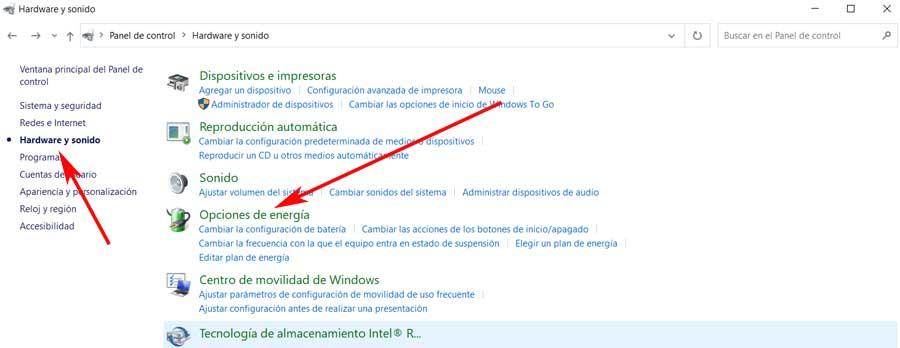
En la nueva ventana que aparece, pinchamos sobre el enlace llamado Cambiar la configuración del plan en el Plan de energía que tenemos seleccionado. Tras ello pinchamos en Cambiar la configuración avanzada de energía y nos dará paso a una pequeña ventana, donde tenemos que localizar la lista desplegable Configuración de USB.
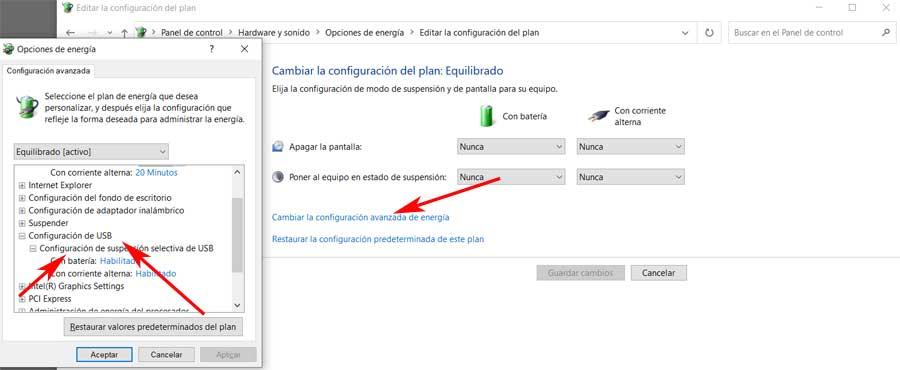
Aquí ya tendremos la posibilidad de desactivar esta funcionalidad a la que os hacemos referencia, la Suspensión selectiva de USB. Esto es algo que podremos realizar tanto usando el equipo con o sin conectar a la red eléctrica.
Problemas con los controladores del ratón
Cambiando de tercio, los drivers o controladores del ratón también pueden influir en su mal funcionamiento. Esto es algo que puede venir dado por un controlador mal instalado o corrupto, ya que el mismo hace que nuestro ratón sin cables pierda la conexión con el equipo. Para solucionar este apartado en concreto, lo que debemos probar a actualizar el driver del ratón inalámbrico. A continuación deberíamos volver a probarlo para así asegurarnos de que el fallo no viene de aquí.
Para ello pinchamos con el botón derecho en el botón del menú Inicio y seleccionamos la opción de Administrador de dispositivos.
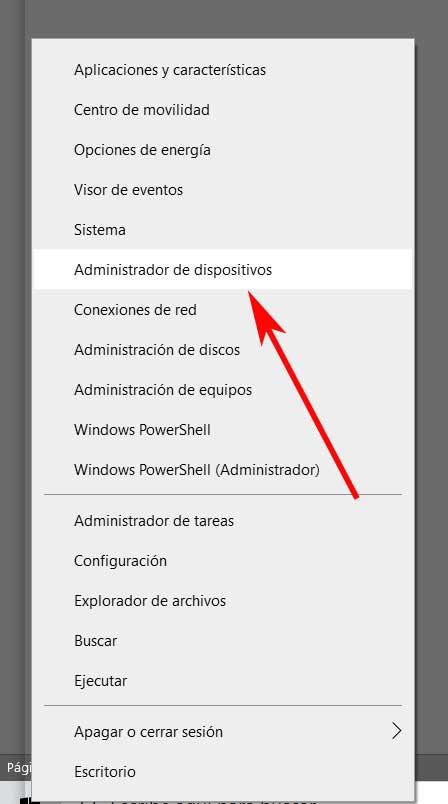
A continuación localizamos la entrada correspondiente al ratón, y pinchamos sobre la misma con el botón derecho, donde seleccionamos Actualizar controlador.
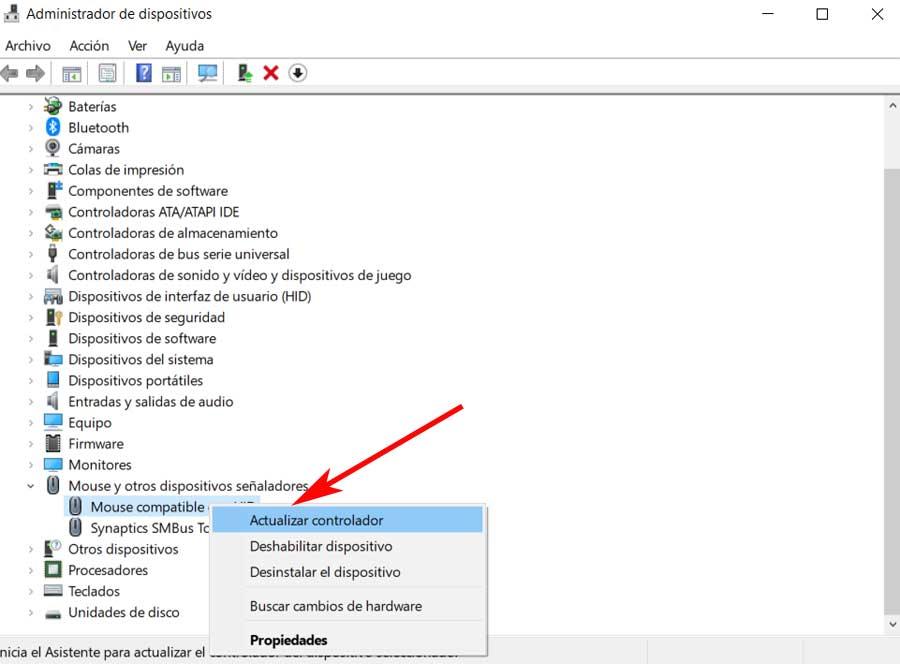
Llegados a este punto diremos que podemos hacer uso tanto de los genéricos de Windows, como de los del fabricante del dispositivo.
Cambiar el ratón de puerto
Si esto sigue sin funcionar, también podemos probar a conectar el receptor del ratón en otro puerto USB. Aunque parezca un tanto extraño, no es raro que lo que esté fallando sea el propio puerto USB. Así, al cambiar dicho receptor de entrada, este vuelva a funcionar como al principio.
Problemas del ratón como tal
Por otro lado, aunque igualmente pueda parecer obvio, también es recomendable llevar a cabo otros pasos previos básicos. Así, podemos comprobar que el receptor está bien conectado, probar en otro ordenador, o asegurarnos de que el ratón tiene pilas. A pesar de que estas soluciones parezcan un tanto obvias, no son extrañas ni descartables, ya que son más comunes de los que en un principio podríamos pensar.
Fuente: SoftZone https://ift.tt/3ldE3fS Autor: David Onieva
.png)
